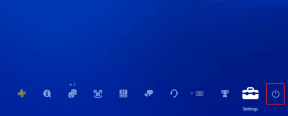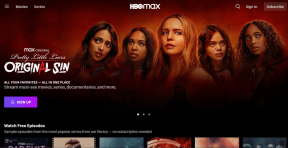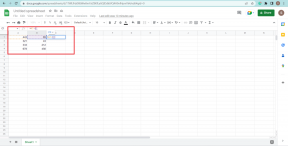Kuinka nopeuttaa Windows 7 -kansion latausaikaa
Sekalaista / / February 11, 2022
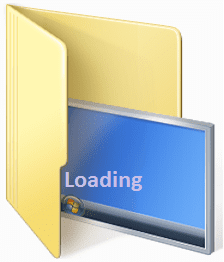
Monet ihmiset valittavat, että kansiot vievät paljon
aika ladata Windows 7:ssä
(joskus jopa yli 10 sekuntia), varsinkin kun kansion koko on valtava. Nyt kysymys kuuluu, onko Windows 7 hidas vai onko se sinun tapasi
huoltaa tietokonettasi
? Tähän ei ole varmaa vastausta.
On kuitenkin olemassa tapoja nopeuttaa kansioiden lataaminen. Olemme koonneet luettelon toiminnoista, jotka (jos niitä suoritetaan) voivat auttaa parantamaan nopeutta. Nämä prosessit eivät ole idioottivarmoja, mutta kyllä, ne ovat osoittaneet parannuksia ja myönteisiä tuloksia. Joten mene eteenpäin ja kokeile onneasi.
Optimoi kansiot sisältöä varten
Windows yleensä optimoi kansion sen sisällön perusteella. Kuitenkin, kun optimointi on ilmoitettu asiakirjoiksi tai yleiseksi, olen huomannut, että kansion lataamiseen kuluva aika on verrattain lyhyempi. Voit tehdä sen seuraavasti: -
Vaihe 1: Napsauta hiiren kakkospainikkeella kyseistä kansiota ja valitse sen käynnistäminen Ominaisuudet.

Vaihe 2: Käytössä Ladataan ominaisuuksia ikkuna, siirry kohtaan
Mukauta -välilehti. Tarkista sitten Yleiset kohteet tai Asiakirjat avattavasta valikosta ja ota asetus käyttöön myös alikansioissa.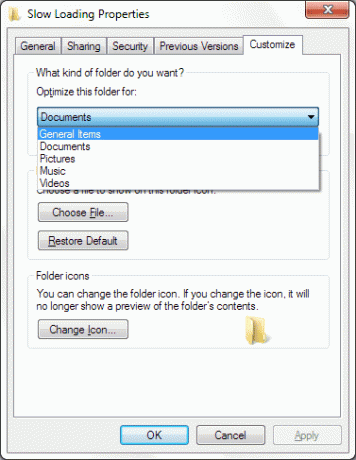
Rakenna indeksi uudelleen
Tiedostojen ja kansioiden indeksointi voi muuttua ajan mittaan sekaisin, kun tietoja lisätään ja poistetaan. Vaikka Windows hallitsee muutoksen, saattaa olla hyvä idea rakentaa hakemisto manuaalisesti uudelleen, kun sisällön lataaminen on hidasta. Näin voit tehdä sen.
Vaihe 1: Klikkaa alkaa valikko ja tyyppi indeksi. Valitse Indeksointivaihtoehtos näkyviin tulevasta luettelosta.
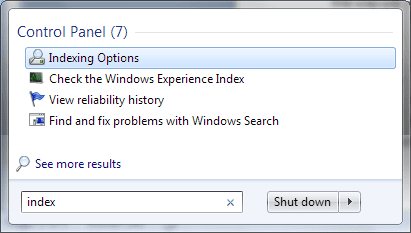
Vaihe 2: Se avaa Indeksointiasetukset ikkuna. Klikkaa Pitkälle kehittynyt ja anna järjestelmänvalvojan salasana, jos sinua kehotetaan tekemään niin.
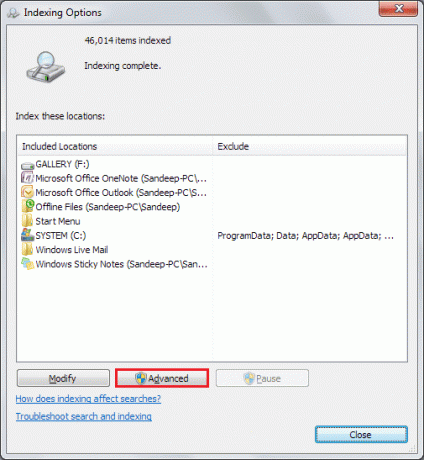
Vaihe 3: Vuonna Edistyneet asetukset valintaikkunassa, napsauta Hakemistoasetukset -välilehteä ja napsauta sitten Rakenna uudelleen.
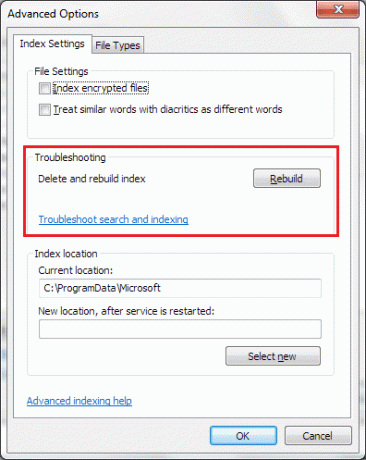
merkintä: Indeksointi saattaa kestää kauan. Jotkut näkymät ja hakutulokset voivat olla epätäydellisiä siihen asti.
Tiedostojen ja kansioiden järjestäminen
Yleisesti tiedostojen järjestäminen hakemistoon ja alihakemistorakenne auttaa parempaan optimointiin ja indeksointiin. Tietokoneen käyttäjänä se on peukalosääntö parempaan ylläpitoon.
Saattaa olla mahdollista, että hitaasti latautuvissa kansioissa on pikakuvakkeita joihinkin muihin paikkoihin, joita ei enää ole, tai ne osoittavat virheelliseen polkuun. Tarkista siis huolellisesti ja varmista, ettei mitään sellaista ole. Muuten Windows tuhlaa aikaa etsiessään virheellisiä polkuja.
Pikkukuvavälimuistin käsittely
Kun pikkukuvanäkymä on aktivoitu, Windows voi viedä jonkin aikaa tiedostojen ja kansioiden pikkukuvien lataamiseen. Yleensä pikkukuvat tallennetaan välimuistiin nopeampaa latausta varten, mutta näiden kuvien uudelleenrakentaminen sisällön muuttuessa tekee asioista huonoja.
Nyt voit välttää pikkukuvat ja niihin liittyvän ajan varmistamalla, että Windows näyttää vain kuvakkeita eikä koskaan pikkukuvia.

Hieno vinkki: Lue meidän artikkeli Thumbs.db-tiedostoista Windowsissa saadaksesi lisätietoja näistä pikkukuvista ja vain kuvakkeiden katseluprosessista.
Lisäksi voit aina vaihtaa kansionäkymän muotoon Lista tai Yksityiskohdat ikonisen näkymän säilyttämisen sijaan. Tämä taas auttaa vähentämällä pikkukuvien latausaikaa.
Johtopäätös
Olen todennut nämä asiat kokemuksesta. He ovat työskennelleet useita kertoja minulle ja ystävilleni. Näissä toimissa ei ole mitään erityistä; ei kuitenkaan ole haittaa kokeilla niitä. Ne voivat auttaa sinua pääsemään eroon vihreästä palkista, joka kelluu minuutteja. 🙂
Kerro meille, jos se auttaa. Jos tiedät muita tapoja tehdä niin, kerro meille.
Top Image Credit: avoin demokratia
Päivitetty viimeksi 03.2.2022
Yllä oleva artikkeli saattaa sisältää kumppanilinkkejä, jotka auttavat tukemaan Guiding Techiä. Se ei kuitenkaan vaikuta toimitukselliseen eheyteemme. Sisältö pysyy puolueettomana ja autenttisena.